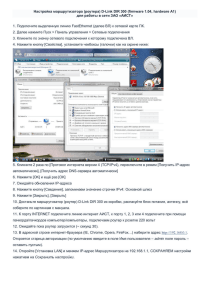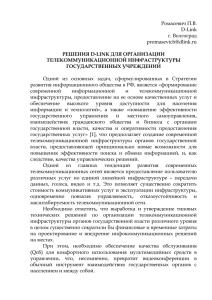Руководство пользователя - D-Link
advertisement
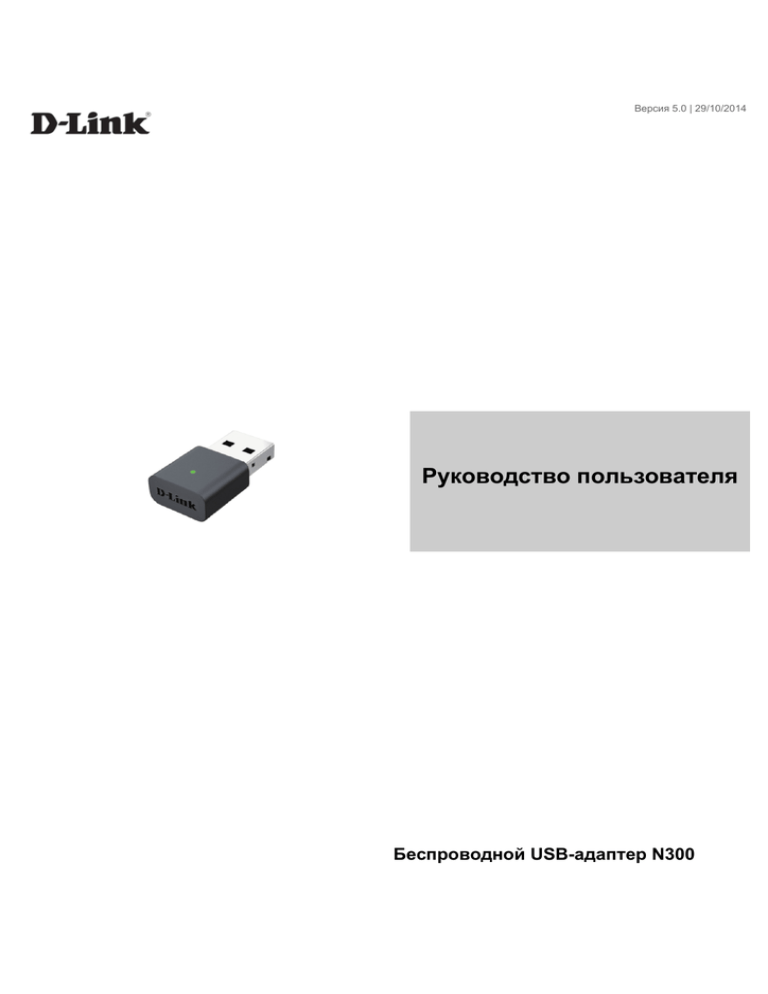
Версия 5.0 | 29/10/2014 Руководство пользователя Беспроводной USB-адаптер N300 ______________________________________________________________________________________ DWA-131 Содержание Обзор адаптера....................................................................................................................3 Комплект поставки...........................................................................................................3 Системные требования...................................................................................................3 Введение...........................................................................................................................4 Характеристики................................................................................................................5 Внешний вид устройства.................................................................................................6 Установка..............................................................................................................................7 Предварительная подготовка..........................................................................................7 Удаление существующего ПО....................................................................................7 Отключение других беспроводных адаптеров..........................................................8 Советы по установке беспроводного подключения....................................................10 Установка драйвера.......................................................................................................11 Использование SoftAP.......................................................................................................13 Подключение к беспроводной сети..................................................................................16 На Mac OS......................................................................................................................16 На Windows 8..................................................................................................................18 На Windows 7..................................................................................................................20 Настройка безопасности беспроводной сети..........................................................22 Поиск и устранение возможных проблем........................................................................25 Беспроводные технологии.................................................................................................29 Режимы беспроводного подключения..........................................................................33 Основы настройки сети......................................................................................................34 Статическое назначение IP-адреса..............................................................................35 Технические спецификации...............................................................................................36 ____________________________________________________________________________________________________________ D-Link DWA-131 Руководство пользователя 2 ______________________________________________________________________________________ Обзор адаптера Комплект поставки Беспроводной USB-адаптер N300 DWA-131 Компакт-диск с программой Wireless Connection Manager, руководством пользователя и гарантийным талоном Краткое руководство по установке Системные требования Компьютер или ноутбук с USB-портом 2.0 Windows® 7, Windows® 8 CD-привод Процессор, работающий на частоте 300 МГц, не менее 64 МБ RAM Точка доступа или беспроводной маршрутизатор, поддерживающий стандарты 802.11n, 802.11b или 802.11g ____________________________________________________________________________________________________________ D-Link DWA-131 Руководство пользователя 3 ______________________________________________________________________________________ Введение Беспроводной USB-адаптер N300 DWA-131 является удобным решением для компьютера или ноутбука, не обладающего возможностью беспроводного подключения. Теперь вместо протягивания Ethernet-кабелей и перестановки рабочего места есть возможность подключить компьютер к сети с помощью беспроводного USB-адаптера. Технология Wireless N обеспечивает более высокую скорость беспроводного подключения, чем 802.11g*. DWA-131 предназначен для использования в больших домах, для пользователей, которым необходима высокоскоростная работа в сети. Использование данного адаптера совместно с беспроводным маршрутизатором Wireless N обеспечивает максимальную производительность и позволяет оставаться на связи в любой точке дома. DWA-131 поддерживает шифрование WPA/WPA2 для предотвращения вторжений в сеть и защиты личной информации. Функция D-Link SoftAP позволяет адаптеру работать в качестве точки доступа, что обеспечивает совместное использование Интернет-соединения с другими беспроводными устройствами или расширение зоны покрытия существующей сети. Компактный беспроводной USB-адаптер DWA-131 обеспечивает высокоскоростное подключение и является отличным решением для путешествий, также удобным для использования с рабочим компьютером или ноутбуком. Наслаждайтесь преимуществами беспроводного соединения уже сегодня! * Максимальная скорость беспроводной передачи данных определена спецификациями стандарта IEEE 802.11n. Скорость передачи данных может значительно отличаться от скорости беспроводного соединения. Условия, в которых работает сеть, а также факторы окружающей среды, включая объем сетевого трафика, строительные материалы и конструкции, и служебные данные сети могут снизить реальную пропускную способность. На радиус действия беспроводной сети могут влиять факторы окружающей среды. ____________________________________________________________________________________________________________ D-Link DWA-131 Руководство пользователя 4 ______________________________________________________________________________________ Характеристики Компактный размер Удобная установка Plug & Play Обратная совместимость с устройствами 802.11g Соответствие стандарту 802.11n Питание по USB-порту; дополнительные источники питания не нужны Стандарт USB 2.0* Защищенное беспроводное соединение с поддержкой шифрования WPA/WPA2 (Wi-Fi Protected Access), предоставляющего более высокий уровень защиты сети и данных DWA-131 может располагаться практически в любом месте рабочего пространства, обеспечивая высокую производительность беспроводного подключения Поддержка инфраструктурного режима работы Удобная в использовании утилита для настройки и диагностики *Использование порта USB 1.1 повлияет на производительность устройства. ____________________________________________________________________________________________________________ D-Link DWA-131 Руководство пользователя 5 ______________________________________________________________________________________ Внешний вид устройства 1 USB-коннектор Используется для подключения DWA-131 к компьютеру ____________________________________________________________________________________________________________ D-Link DWA-131 Руководство пользователя 6 ______________________________________________________________________________________ Установка В этом разделе рассматривается процесс установки устройства. Если в Вашем устройстве есть встроенный беспроводной адаптер, отключите его в диспетчере устройств перед установкой адаптера D-Link. Если Вы уже устанавливали другой беспроводной адаптер, убедитесь, что все программное обеспечение от него удалено. Предварительная подготовка Перед подключением беспроводного адаптера D-Link выполните следующие действия: Удалите все существующее программное обеспечение для других беспроводных адаптеров Отключите все встроенные беспроводные адаптеры Уточните настройки сети, к которой хотели бы подключиться (SSID, настройки безопасности) Удаление существующего ПО Если у Вас уже был установлен адаптер другого производителя или другая модель адаптера от D-Link, убедитесь, что ПО для этих устройств было удалено, прежде чем устанавливать новое ПО. Если Вы хотите использовать разные адаптеры в разное время, убедитесь, что их ПО не будет загружаться при включении компьютера. Пользователи Windows ® 7, Vista® и XP могут использовать встроенное программное обеспечение для всех адаптеров. Для удаления старого ПО: Пользователям Windows® 7/8 необходимо: нажать Пуск > Панель управления > Программы. Пользователям Windows XP/Vista® необходимо: нажать Пуск > Панель управления > Программы. ____________________________________________________________________________________________________________ D-Link DWA-131 Руководство пользователя 7 ______________________________________________________________________________________ Отключение других беспроводных адаптеров В большинстве современных ноутбуков есть встроенный беспроводной адаптер. Для предотвращения конфликтов с беспроводным адаптером D-Link рекомендуется отключить все беспроводные адаптеры (и все неиспользуемые Ethernet-адаптеры). Нажмите правой кнопкой мышки на ярлык Мой компьютер, расположенный на рабочем столе, и выберите Свойства. Выберите вкладку Оборудование, и затем Диспетчер устройств. Пролистайте список и нажмите знак + слева от меню Сетевые адаптеры. Нажмите правой кнопкой мыши на название адаптера, который хотите отключить, и выберите Отключить. ____________________________________________________________________________________________________________ D-Link DWA-131 Руководство пользователя 8 ______________________________________________________________________________________ Нажмите Да для отключения адаптера. Теперь адаптер отключен. При отключенном адаптере будет отображаться красный значок Х. При отключении адаптеров драйверы не удаляются. Если Вы захотите использовать адаптер, просто нажмите правой кнопкой мыши на его название и выберите Включить. ____________________________________________________________________________________________________________ D-Link DWA-131 Руководство пользователя 9 ______________________________________________________________________________________ Советы по установке беспроводного подключения Беспроводные адаптеры D-Link позволяют подключиться к беспроводной сети практически из любого места в пределах ее рабочего диапазона. Учтите, что количество, толщина и расположение стен, потолков и других объектов, через которые проходит сигнал, может сократить рабочий диапазон беспроводной сети. Обычно он варьируется в зависимости от материалов и фонового радиошума. Для сохранения максимального рабочего диапазона беспроводной сети следуйте следующим рекомендациям: 1. Располагайте адаптер и другие сетевые устройства так, чтобы количество стен и потолков между ними было минимальным — каждая стена или потолок может сократить рабочий диапазон беспроводной сети на расстояние от 1 до 30 метров. Помещайте устройства так, чтобы минимизировать число стен и потолков, находящихся между устройствами. 2. Учитывайте расположение стен между сетевыми устройствами. Толщина стены 0,5 метра под углом 45° становится равной примерно одному метру. Под углом 2° она равняется практически 14 метрам! Располагайте устройства так, чтобы сигнал проходил через стену или потолок под прямым углом для лучшего приема. 3. Металлические двери и алюминиевые профили уменьшают дальность действия беспроводной сети. Старайтесь располагать точки доступа, беспроводные маршрутизаторы и компьютеры так, чтобы сигнал к ним проходил через внутренние гипсокартонные стены или открытые дверные проемы. Материалы и объекты, такие как стекло, металл, стены с изоляцией, вода (аквариумы), зеркала, кирпичные и бетонные стены, ухудшают качество беспроводной связи. 4. Держите устройство на расстоянии (как минимум 1-2 метра) от электрических приборов, генерирующих радиошум. 5. Если Вы пользуетесь беспроводным телефоном, работающим на частоте 2,4 ГГц или устройствами с поддержкой Х10 (такими как беспроводные потолочные вентиляторы, осветительные приборы и домашние системы безопасности), то сигнал Вашего беспроводного подключения может быть очень слабым или вообще отсутствовать. База передает сигнал даже если телефон не используется. ____________________________________________________________________________________________________________ D-Link DWA-131 Руководство пользователя 10 ______________________________________________________________________________________ Установка драйвера Перед использованием беспроводного USB-адаптера DWA-131 необходимо установить драйвер с включенного в комплект поставки CDдиска D-Link. Внимание: не подключайте беспроводной USBадаптер к USB-порту компьютера до установки ПО. Включите компьютер и вставьте CD-диск драйвером для DWA-131 в CD-привод. с Примечание: Если функция CD Autorun не запускается на компьютере автоматически, выберите Пуск > Выполнить. В появившемся окошке введите "D:\autorun.exe" (где D: является буквой обозначающей CD-привод). При открытии программы установки D-Link Portable Wi-Fi появится строка выбора. Если Вы хотите использовать DWA-131 как клиентское устройство для подключения к беспроводному маршрутизатору или точке доступа, нажмите Setup (установка). Если Вы хотите использовать DWA-131 как беспроводную точку доступа с возможностью подключения других клиентов, установите чекбокс Install SoftAP feature (установить программу SoftAP) и нажмите Setup. При этом будет установлен и стандартный драйвер, и программа SoftAP, что позволит использовать DWA-131 так, как Вам будет удобно. При нажатии кнопки Setup начнется установка ПО. ____________________________________________________________________________________________________________ D-Link DWA-131 Руководство пользователя 11 ______________________________________________________________________________________ После завершения установки нажмите Complete (готово). Драйвер DWA-131 установлен. Теперь Вы можете подключить устройство к USB-порту и подключиться к беспроводной сети при помощи операционной системы компьютера. См. Подключение к беспроводной сети на с. 16 для информации о подключении DWA-131 к сети. Если Вы выбрали установку драйвера без SoftAP, но решили установить эту программу, вернитесь к меню установки ПО и выберите Install SoftAP (установить SoftAP). ____________________________________________________________________________________________________________ D-Link DWA-131 Руководство пользователя 12 ______________________________________________________________________________________ Использование SoftAP Программа SoftAP позволяет настроить адаптер DWA-131 для работы в режиме точки доступа. Это означает, что беспроводные клиенты смогут пользоваться Интернет-соединением компьютера, к которому подключен DWA-131. Примечание: функция SoftAP отключает у DWA-131 режим работы беспроводного клиента. Примечание: с функцией поддерживается подключение до беспроводных клиентов. SoftAP шести Перед началом работы убедитесь, что у Вас установлена программа SoftAP (см. Установка на с.7 для информации об установке ПО). Запустите программу Portable Wi-Fi на компьютере. В Windows ее можно найти в меню Пуск. Интерфейс программы SoftAP появится в нижнем правом углу экрана. Если DWA-131 еще не подключен к USB-порту компьютера, Вы увидите напоминание об этом. ____________________________________________________________________________________________________________ D-Link DWA-131 Руководство пользователя 13 ______________________________________________________________________________________ После подключения DWA-131 клиенты смогут пользоваться Вашей сетью. На экране будет отображаться SSID (идентификатор сети) точки доступа, а также MAC-адрес, настройки безопасности, Station Count (количество клиентов) и Traffic (сетевой трафик). Для того чтобы изменить SSID и ключ безопасности, нажмите Config (конфигурация). В появившемся окне можно увидеть и изменить текущий SSID. При подключении к Вашей сети беспроводным клиентам будет необходимо выбрать этот SSID, поэтому рекомендуется использовать легко узнаваемый идентификатор. В поле Key (ключ безопасности) введите ключ безопасности, состоящий из 8-20 символов. Беспроводным клиентам, желающим подключиться к Вашей сети будет необходимо ввести этот ключ для успешного соединения. Если Вы не хотите ставить пароль на свою беспроводную точку доступа, оставьте это поле пустым. Не рекомендуется делать это, если Вы не хотите, чтобы к Вашей сети подключались любые клиенты, находящиеся в пределах рабочего диапазона DWA-131. Нажмите ОК, чтобы сохранить изменения, или Cancel (Отмена), чтобы вернуться к предыдущим параметрам. ____________________________________________________________________________________________________________ D-Link DWA-131 Руководство пользователя 14 ______________________________________________________________________________________ Для того чтобы отключить функцию SoftAP и перевести DWA-131 в режим беспроводного клиента, нажмите правой кнопкой мыши на иконке Portable WiFi и выберите Station Mode (режим работы станции). После этого программа Portable WiFi будет закрыта, а DWA-131 восстановит свое прошлое подключение в режиме клиента (если Вы настроили автоматическое подключение). В комплекте с программой SoftAP также поставляется удобная утилита Diagnostic Tool, позволяющая обнаруживать неполадки в работе DWA-131 в режиме точки доступа. Для запуска Diagnostic Tool нажмите правой кнопкой мыши на иконке Portable WiFi и выберите Diagnostic Tool. D-Link Diagnostic Tool обнаружит неполадки в каждом сервисе и уведомит Вас, чтобы помочь как можно быстрее устранить проблему. В окне программы также будет отображаться Ваше текущее соединение и IP-адрес точки доступа. ____________________________________________________________________________________________________________ D-Link DWA-131 Руководство пользователя 15 ______________________________________________________________________________________ Подключение к беспроводной сети На Mac OS Перед началом настройки беспроводного адаптера рекомендуется включить параметры безопасности беспроводного подключения (WPA/WPA2) на Вашем беспроводном маршрутизаторе или точке доступа. Если Вы подключаетесь к существующей сети, необходимо убедиться в правильности используемого ключа безопасности для Wi-Fi. Для быстрого доступа к настройкам и информации о сети Wi-Fi нажмите иконку Wi-Fi в строке меню. При нажатии на эту иконку отобразится список всех беспроводных сетей, попадающих в пределы рабочего диапазона Вашего компьютера. Выберите сеть, к которой хотите подключиться. ____________________________________________________________________________________________________________ D-Link DWA-131 Руководство пользователя 16 ______________________________________________________________________________________ Затем Вам будет предложено ввести ключ безопасности для подключения к беспроводной сети. Введите его в предоставленном поле и нажмите Подключить. Примечание: чтобы избежать необходимости каждый раз при подключении вводить ключ безопасности, установите чекбокс Запомнить эту сеть. После успешного установления соединения выбранная вами сеть будет отмечена флажком. ____________________________________________________________________________________________________________ D-Link DWA-131 Руководство пользователя 17 ______________________________________________________________________________________ На Windows 8 Перед началом настройки беспроводного адаптера рекомендуется включить параметры безопасности беспроводного подключения (WPA/WPA2) на Вашем беспроводном маршрутизаторе или точке доступа. Если Вы подключаетесь к существующей сети, необходимо убедиться в правильности используемого ключа безопасности для Wi-Fi. Для подключения к существующей сети нажмите на иконку, открывающую меню беспроводных подключений, расположенную в строке меню рядом с часами. При нажатии на эту иконку отобразится список всех беспроводных сетей, попадающих в пределы рабочего диапазона Вашего компьютера. Выберите сеть, к которой хотите подключиться. ____________________________________________________________________________________________________________ D-Link DWA-131 Руководство пользователя 18 ______________________________________________________________________________________ Затем Вам будет предложено ввести ключ безопасности для подключения к беспроводной сети. Введите его в предоставленном поле и нажмите Далее. Если Вы хотите использовать Wi-Fi Protected Setup (WPS) для подключения к маршрутизатору, то можете на данном этапе также нажать кнопку WPS на своем маршрутизаторе для включения этой функции. После успешного установления соединения рядом с именем сети, к которой Вы подключились, появится надпись Подключено. ____________________________________________________________________________________________________________ D-Link DWA-131 Руководство пользователя 19 ______________________________________________________________________________________ На Windows 7 Пользователи Windows 7 могут использовать встроенную утилиту для подключения к беспроводной сети. Если Вы пользуетесь утилитой другого производителя или операционной системой Windows 2000, обратитесь к руководству пользователя для Вашего беспроводного адаптера за информацией о подключении к беспроводной сети. В большинстве утилит присутствует опция поиска беспроводной сети, похожая на рассмотренную ниже. Если на экране появится уведомление о доступных беспроводных подключениях, нажмите на него. Вы можете также нажать на значок беспроводной связи, находящийся в строке меню (в нижнем правом углу). В открывшемся окне будут доступные беспроводные сети. показаны все ____________________________________________________________________________________________________________ D-Link DWA-131 Руководство пользователя 20 ______________________________________________________________________________________ Выделите название беспроводной сети (SSID), к которой хотели бы подключиться, и нажмите кнопку Подключить. Если утилита показывает, что сигнал беспроводной сети хороший, но Вы не можете подключиться к сети Интернет, проверьте настройки TCP/IP беспроводного адаптера. См. Основы настройки сети на с. 34 для информации об основных настройках сети. ____________________________________________________________________________________________________________ D-Link DWA-131 Руководство пользователя 21 ______________________________________________________________________________________ Настройка безопасности беспроводной сети Перед началом настройки беспроводного адаптера рекомендуется включить параметры безопасности беспроводного подключения (WPA/WPA2) на Вашем беспроводном маршрутизаторе или точке доступа. Если Вы подключаетесь к существующей сети, необходимо убедиться в правильности используемого ключа безопасности для Wi-Fi. 1. Нажмите на значок беспроводной связи в строке меню (в нижнем правом углу). 2. В открывшемся окне будут показаны все доступные беспроводные сети. ____________________________________________________________________________________________________________ D-Link DWA-131 Руководство пользователя 22 ______________________________________________________________________________________ 3. Выделите название беспроводной сети (SSID), к которой хотели бы подключиться, и нажмите кнопку Подключить. 4. При попытке подключения компьютера к маршрутизатору Вы увидите следующее окно. ____________________________________________________________________________________________________________ D-Link DWA-131 Руководство пользователя 23 ______________________________________________________________________________________ 5. Введите такой же ключ безопасности, что указан при в настройках маршрутизатора, и нажмите ОК. Процесс подключения к беспроводной сети может занять 20-30 секунд. Если соединение не устанавливается, убедитесь, что ключ безопасности введен верно. ____________________________________________________________________________________________________________ D-Link DWA-131 Руководство пользователя 24 ______________________________________________________________________________________ Поиск и устранение возможных проблем В данной главе предлагаются решения проблем, которые могут возникнуть в процессе установки и при работе DWA-131. Прочтите следующие описания, если у Вас возникли затруднения. Следующие примеры рассматривались в Windows® 7. В других операционных системах процесс решения проблем будет схожим. 1. Как узнать, что мой адаптер установлен верно? Нажмите Пуск > Компьютер (правой кнопкой мыши) > Свойства. После этого в Панели управления Windows откроется окно Система Выберите Диспетчер устройств. ____________________________________________________________________________________________________________ D-Link DWA-131 Руководство пользователя 25 ______________________________________________________________________________________ Нажмите знак адаптеры. + слева Нажмите правой кнопкой DWA-131 USB Adapter. от меню мыши Сетевые на D-Link Выберите Свойства, чтобы проверить, верно ли установлены драйверы. Проверьте поле Состояние устройства, чтобы убедиться, что устройство работает нормально. Нажмите ОК, чтобы продолжить. ____________________________________________________________________________________________________________ D-Link DWA-131 Руководство пользователя 26 ______________________________________________________________________________________ 2. Компьютер не распознает беспроводной USB-адаптер DWA-131. Убедитесь, что беспроводной USB-адаптер DWA-131 верно подключен к USB-порту комьютера. Если Windows не распознает устройство при подключении адаптера к порту, убедитесь, что драйверы, установленные ранее, полностью удалены. 3. Компьютеру с установленным DWA-131 не удается подключиться к беспроводной сети и/или Интернету. Убедитесь, что индикаторы высокоскоростного модема указывают на нормальную работу устройства. Если это не так, проблема может заключаться в неполадках с широкополосным подключением. Убедитесь, что индикаторы на беспроводном маршрутизаторе указывают на нормальную работу устройства. Если это не так, проверьте, надежно ли подсоединен к маршрутизатору кабель питания и Ethernet-кабель. Убедитесь, что настройки IP-адреса, маски подсети, шлюза и DNS для сети введены корректно. Убедитесь, что в инфраструктурном режиме SSID настроен для беспроводных клиентов и точек доступа. Заводским SSID по умолчанию для продукции D-Link является default. (Выберите значок беспроводных подключений на панели задач. В окне Свойства беспроводной сети будут отображаться настройки SSID) ____________________________________________________________________________________________________________ D-Link DWA-131 Руководство пользователя 27 ______________________________________________________________________________________ Убедитесь, что Сетевые подключения беспроводного клиента настроены верно. Выберите инфраструктурный режим, когда подключаетесь к точке доступа. Дважды нажмите на значок беспроводных подключений в панели задач, а затем выберите Свойства для изменения настроек для беспроводного адаптера. Если включена опция Безопасность, убедитесь, что введены корректные ключи безопасности на DWA-131 и на точке доступа. Выберите значок беспроводных подключений на панели задач, а затем выберите Ключ безопасности. Убедитесь, что выбранный ключ безопасности такой же, как и на других устройствах сети. ____________________________________________________________________________________________________________ D-Link DWA-131 Руководство пользователя 28 ______________________________________________________________________________________ Беспроводные технологии Беспроводная продукция от D-Link спроектирована с учетом отраслевых стандартов для предоставления простой в использовании и совместимой с существующими устройствами высокоскоростной беспроводной сети для дома, работы и общественных мест. Семейство беспроводных продуктов от D-Link соответствует стандарту IEEE и позволяет получать доступ к необходимым данным, наслаждаясь при этом свободой, которую предоставляет беспроводное подключение. Беспроводная локальная сеть (WLAN) — это локальная сеть, данные в которой передаются с помощью радиосигналов. Беспроводные сети все больше используются и дома, и в офисах, а также в общественных местах, таких как аэропорты, кафе и университеты; с помощью WLAN работу и общение можно организовать более эффективно. Большая мобильность – отсутствие кабелей и прочей привязки к определенному месту – является решающим преимуществом для многих пользователей. Пользователи беспроводных сетей могут работать с теми же программами, что и в проводной сети, ведь на платах беспроводных адаптеров для ноутбуков и компьютеров используются те же протоколы, что и на Ethernet-платах адаптеров. Нередко мобильным устройствам необходима связь с локальной сетью Ethernet для использования серверов, принтеров или Интернет-соединения, подаваемого по проводной локальной сети. Предоставить эту связь может беспроводной маршрутизатор. ____________________________________________________________________________________________________________ D-Link DWA-131 Руководство пользователя 29 ______________________________________________________________________________________ Что такое Wi-Fi? Технология Wi-Fi – один из способов подключить компьютер к сети, не используя проводное соединение. При таком способе подключения для передачи данных используются радиосигналы, что позволяет размещать компьютеры в любой точке дома или офиса. Почему беспроводное оборудование D-Link? Компания D-Link – мировой лидер и призер различных конкурсов по дизайну, разработке и производству сетевого оборудования. D-Link предоставляет качественное оборудование, необходимое для построения сети, по доступной цене. Как работает Wi-Fi? Единственным отличием беспроводной связи от проводной является то, что в беспроводных сетях данные передаются как радиосигналы. Есть также ограничение для доступа к сети: для успешной установки соединения устройство должно находиться в пределах рабочего диапазона беспроводной сети. Существует два типа беспроводных сетей: беспроводная локальная сеть (WLAN) и беспроводная персональная сеть (WPAN). Беспроводная локальная сеть (WLAN) В беспроводной локальной сети компьютер подключается к сети при помощи точки доступа, имеющей небольшую антенну, которая позволяет передавать и получать данные как радиосигналы. Некоторые внешние точки доступа позволяют передавать сигнал на расстояние до 90 метров, а внешние точки доступа, передающие сигнал на расстояние до 48 километров, используются для обеспечения связи на промышленных предприятиях, в колледжах и кампусах университетов, в аэропортах, на площадках для гольфа и многих других открытых объектах. Беспроводная персональная сеть (WPAN) Индустриальным стандартом беспроводной технологии, используемой в беспроводных персональных сетях, является Bluetooth. В беспроводных персональных сетях устройства, оснащенные Bluetooth, функционируют на расстоянии до 9 метов. Рабочий диапазон беспроводной локальной сети превосходит беспроводную персональную сеть, но для обеспечения работы беспроводной персональной сети требуется гораздо меньше питания, что делает такой тип сети идеальным для мобильных телефонов, КПК, гарнитуры, ноутбуков, динамиков и других устройств, работающих при помощи аккумуляторов. ____________________________________________________________________________________________________________ D-Link DWA-131 Руководство пользователя 30 ______________________________________________________________________________________ Кто пользуется Wi-Fi? Популярность беспроводных технологий в последнее время растет, их используют практически повсеместно. У D-Link есть беспроводные решения и для дома, и для офиса, и для бизнеса. Дома: Предоставление высокоскоростного доступа к сети Интернет, электронная почта, обмен мгновенными сообщениями и многое другое Отсутствие необходимости прокладывания кабелей Простота и удобство использования В маленьком офисе и домашнем офисе: Находясь дома, будьте в курсе всего так же, как и в офисе Удаленный доступ к офисной сети из дома Интернет-соединение и подключение к принтеру нескольких компьютеров Отсутствие необходимости создания фиксированного рабочего места ____________________________________________________________________________________________________________ D-Link DWA-131 Руководство пользователя 31 ______________________________________________________________________________________ Где используется Wi-Fi? Технология Wi-Fi стремительно набирает популярность и активно используется не только для построения домашних и офисных сетей, но и для организации Wi-Fi-хотспотов в кафе, ресторанах, парках, метро и других общественных местах, предоставляющих бесплатный доступ в Интернет с целью привлечения новых клиентов. При помощи USB-адаптера от D-Link Вы можете подключаться к сети Интернет в таких местах, как аэропорты, отели, кафе, библиотеки, рестораны и конференц-центры. Беспроводную сеть легко настроить, но если Вы устанавливаете соединение впервые, это может показаться сложным заданием. Поэтому мы составили небольшое руководство с советами для того, чтобы помочь Вам с процессом установки беспроводного соединения. Советы Ниже предоставлено несколько советов, которые стоит учесть при планировании беспроводной сети. Поместите маршрутизатор или точку доступа в центр помещения. Для наилучшей производительности сети убедитесь, что маршрутизатор/точка доступа находятся находятся в центре помещения. Старайтесь поместить маршрутизатор/точку доступа как можно выше, чтобы сигнал распространялся по всему дому. Если Вы живете в двухэтажном доме, Вам может понадобиться повторитель для увеличения зоны покрытия сети. Устраните возможные источники помех Размещайте бытовую технику (беспроводной телефон, микроволновая печь, телевизор) как можно дальше от маршрутизатора/точки доступа. Это существенно снизит уровень помех, так как эти устройства работают на одной частоте. Безопасность Не позволяйте соседям или посторонним людям подключаться к своей сети. Обезопасьте свою беспроводную сеть, включив на маршрутизаторе функции безопасности WPA или WEP. Для более подробной информации о том, как их включить, обращайтесь к руководству пользователя. ____________________________________________________________________________________________________________ D-Link DWA-131 Руководство пользователя 32 ______________________________________________________________________________________ Режимы беспроводного подключения Существует два режима работы сети: Инфраструктурный — Все беспроводные клиенты подключаются к точке доступа или беспроводному маршрутизатору. Ad-hoc – подключение напрямую к другому компьютеру, соединение типа «точка-точка», при котором используются беспроводные адаптеры. При инфраструктурном соединении присутствует точка доступа или беспроводной маршрутизатор. Все беспроводные устройства (клиенты) подключаются к беспроводному маршрутизатору или точке доступа. В режиме Ad-hoc присутствуют только клиенты, например, ноутбуки с беспроводным USB-адаптером. Для установления соединения все адаптеры должны быть в режиме Ad-hoc. ____________________________________________________________________________________________________________ D-Link DWA-131 Руководство пользователя 33 ______________________________________________________________________________________ Основы настройки сети Проверьте свой IP-адрес После установки нового беспроводного адаптера, по умолчанию настройки TCP/IP должны быть сконфигурированы на получение IP-адреса с DHCP-сервера (например, с беспроводного маршрутизатора). Для проверки своего IP-адреса выполните следующие шаги. Выберите Пуск > Все программы > Cтандартные > Командная строка. Для работы Вам может быть необходимо обладать правами администратора. Во всех дополнительных окнах, всплывающих при открытии командной строки, выбирайте Да, ОК, Продолжить. В командной строке введите ipconfig и нажмите Enter. После этого в окне отобразится IP-адрес, маска подсети и шлюз по умолчанию Вашего адаптера. Если адрес равен 0.0.0.0, проверьте правильность установки адаптера, настройки безопасности и настройки марутизатора. Некоторые программные межсетевые экраны могут блокировать DHCPзапросы на недавно установленных адаптерах. ____________________________________________________________________________________________________________ D-Link DWA-131 Руководство пользователя 34 ______________________________________________________________________________________ Статическое назначение IP-адреса Если Вы не используете шлюз/маршрутизатор с функциональностью DHCP, или Вам необходимо назначить статический IP-адрес, выполните следующие шаги: Выберите Пуск > Панель управления (убедитесь, что панель открыта в Классическом виде). Откройте Центр управления сетями и общим доступом, а затем Изменение параметров адаптера. Нажмите правой кнопкой мыши на Подключение по локальной сети, где представлен беспроводной сетевой адаптер D-Link, который будет подключаться к сети. Выделите Протокол Интернета версии 4 (TCP/IPv4) и выберите Свойства. Нажмите Использовать следующий IP-адрес и введите IP-адрес, находящийся в той же подсети, что и ваша сеть или IP-адрес локальной сети Вашего маршрутизатора. Пример: Если IP-адрес локальной сети маршрутизатора 192.168.0.1, убедитесь, что Ваш IP-адрес 192.168.0.Х, где Х является числом от 2 до 99. Удостоверьтесь, что число, которое Вы выбрали, не используется в сети. Установите Основной Шлюз таким же, что и локальный IP-адрес Вашего маршрутизатора или шлюза. Установите Предпочитаемый DNS таким же, что и IP-адрес локальной сети маршрутизатора или шлюза. Альтернативный DNS устанавливать не обязательно (Вы можете ввести DNSсервер с вашего ISP). Нажмите ОК, чтобы сохранить изменения. ____________________________________________________________________________________________________________ D-Link DWA-131 Руководство пользователя 35 ______________________________________________________________________________________ Технические спецификации Стандарты IEEE 802.11n IEEE 802.11g IEEE 802.11b Интерфейс USB 2.0 (совместим с 1.1) Рабочая температура От 0 до 40°С Влажность при эксплуатации От 10% до 90% (без конденсата) Размеры 30 х 16 х 8,5 мм Безопасность WPA/WPA2 — WiFi Protected Access Вес 27,22 г (TKIP, MIC, AES, IV Expansion, Shared Key Authentication) Сертификаты WPS (PIN и PBC) FCC IC Media Access Control CSMA/CA с ACK CE C-Tick Диапазон частот Wi-Fi От 2,4 ГГц до 2,4835 ГГц Гарантия Рабочее напряжение 2 года 5 В постоянного тока ±10% * Максимальная скорость беспроводной передачи данных определена спецификациями стандарта IEEE 802.11n. Скорость передачи данных может значительно отличаться от скорости беспроводного соединения. Условия, в которых работает сеть, а также факторы окружающей среды, включая объем сетевого трафика, строительные материалы и конструкции, и служебные данные сети могут снизить реальную пропускную способность. На радиус действия беспроводной сети могут влиять факторы окружающей среды. ____________________________________________________________________________________________________________ D-Link DWA-131 Руководство пользователя 36